- 01 Oct 2021
- Impression
- SombreLumière
- PDF
Affecter un véhicule à un conducteur
- Mis à jour le 01 Oct 2021
- Impression
- SombreLumière
- PDF
Fiche Véhicule
Depuis le Tableau de Bord, cliquez sur l’icône du véhicule concerné 
Conducteur
1. C’est dans le module CONDUCTEUR que vous allez affecter le conducteur à ce véhicule
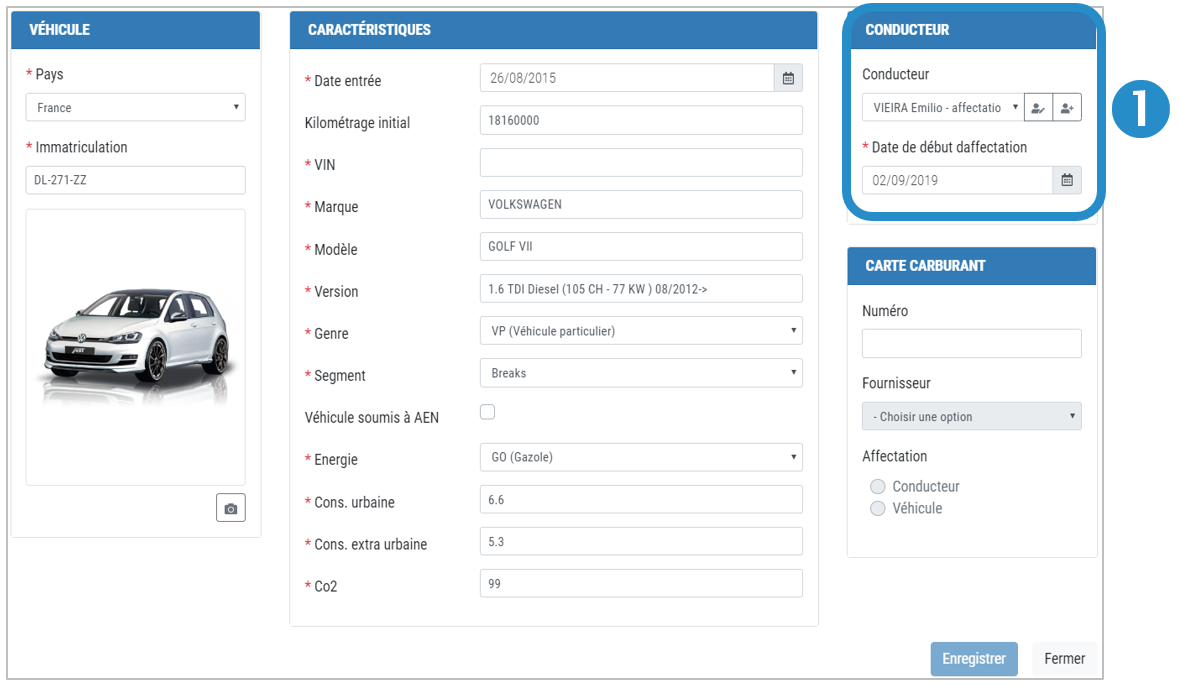
2. Cliquez sur la flèche pour sélectionner le conducteur concerné.
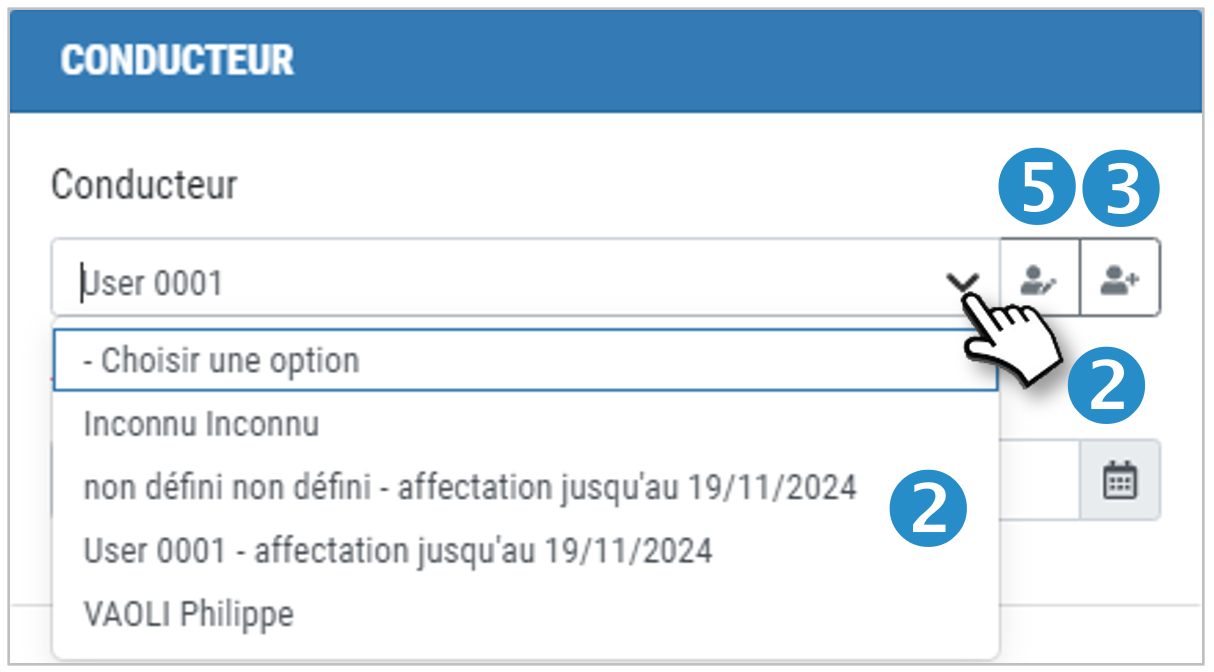
3. Si le conducteur recherché ne s’y trouve pas : créez un nouveau conducteur. Cliquez sur 
4. Une fenêtre s’ouvre avec les renseignements à saisir pour ce nouveau conducteur : nom et prénom (obligatoires) et l’adresse si vous souhaitez bénéficier du Traitement Automatisé des Amendes (ANTAI) puis ENREGISTREZ.
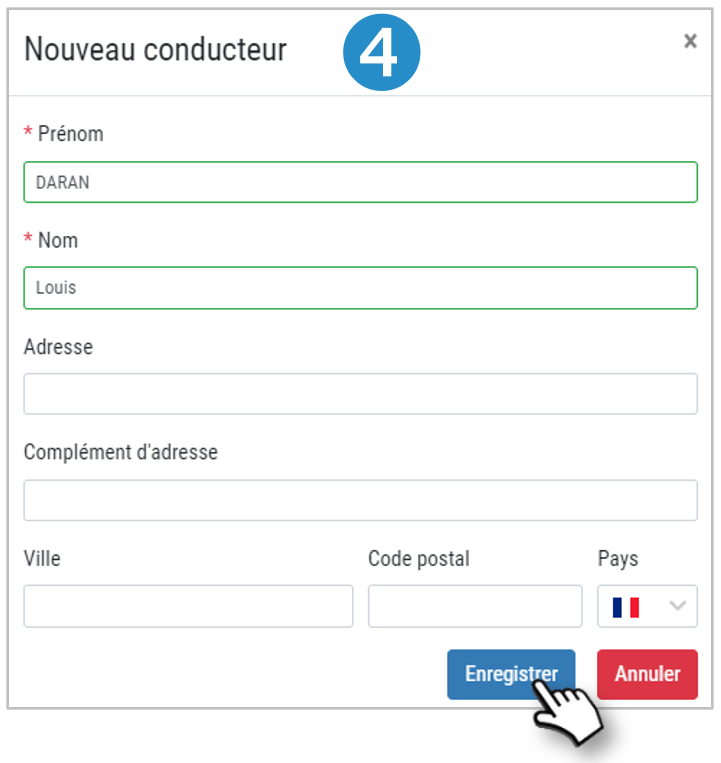
2. Vous pouvez maintenant sélectionner le conducteur dans la liste.
5. Si vous souhaitez modifier les coordonnées ou les renseignements d’un conducteur, cliquez sur  et ENREGISTREZ.
et ENREGISTREZ.
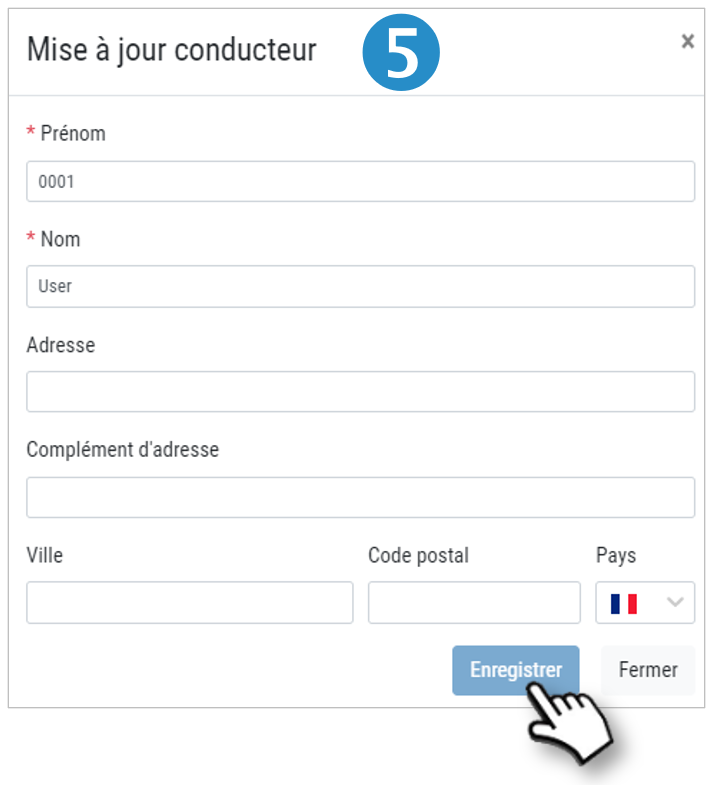
Période d’affectation
6. Cliquez sur  pour déterminer la date de début d’affectation du véhicule. La fin de l’affectation interviendra lorsqu’un autre conducteur sera affecté à ce véhicule. (Créez un conducteur fictif – nom/prénom = ‘Non affecté’ par exemple- et affectez-le si le véhicule n’est plus attribué à un conducteur réel)
pour déterminer la date de début d’affectation du véhicule. La fin de l’affectation interviendra lorsqu’un autre conducteur sera affecté à ce véhicule. (Créez un conducteur fictif – nom/prénom = ‘Non affecté’ par exemple- et affectez-le si le véhicule n’est plus attribué à un conducteur réel)
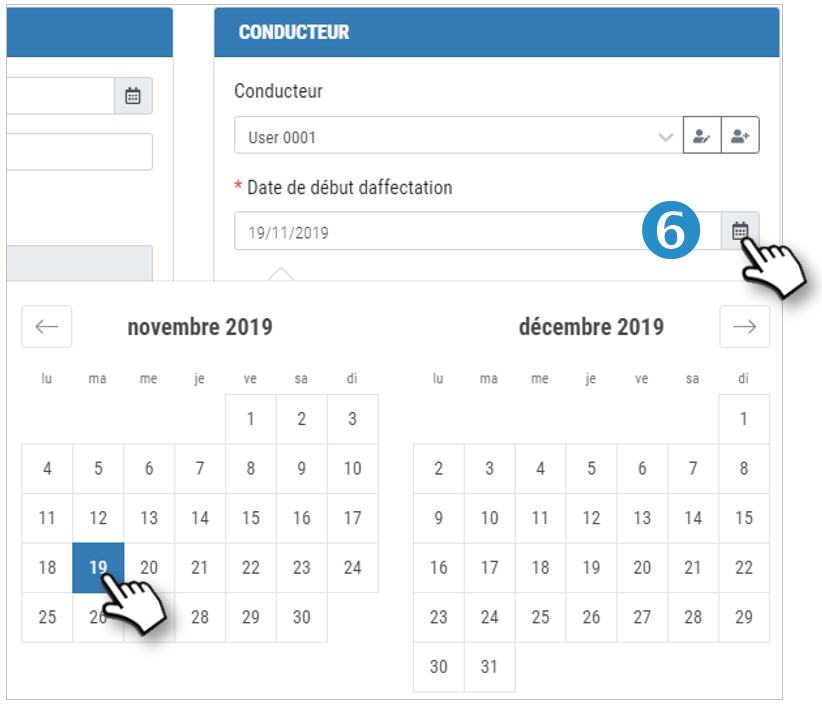
N’oubliez pas d’ENREGISTRER la page avant de la quitter
OPTIPARK inclut la saisie de ces informations par nos soins.
Rapprochez-vous de votre conseiller clientèle pour modifier ou ajouter des véhicules et des contrats.

